< この記事をシェア >
ワイモバイルのeSIMの設定方法や申し込み方法、対応機種や条件などまとめです。
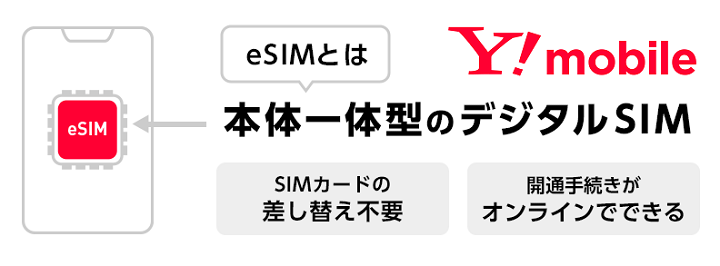
[2021年7月27日 更新]
シンプルS/M/Lプランが翌月へのデータくりこしに対応すると発表されました。
2021年8月18日以降に新規契約した人は8月利用分から、既存ユーザーは9月分から余ったデータ容量を翌月にくりこしできます。
⇒ 「シンプルS/M/L」のデータくりこしを提供開始、データ増量オプションを改定 – ワイモバイル
ワイモバイルが2021年3月17日より「eSIM」に対応しました。
わざわざ物理SIMを発行しなくてもeSIMを発行することでスマホにSIMを挿すことなくワイモバイル回線が利用できます。
基本的には、物理SIMでもeSIMでも契約できるプランやできること、通信速度などは同じです。
ただし、一部のサービスに非対応だったり、機種によっては利用できない機能があるなどデメリットもあります。
この記事では、ワイモバイルのeSIMが利用できる条件や設定方法、申し込み手順、対応機種や注意点まとめを紹介します。
【ワイモバイル】eSIMの使い方まとめ
ワイモバイルのeSIMで契約できるプラン
シンプルS/M/Lはもちろん、旧プランのスマホプラン、スマホベーシックプランも対応
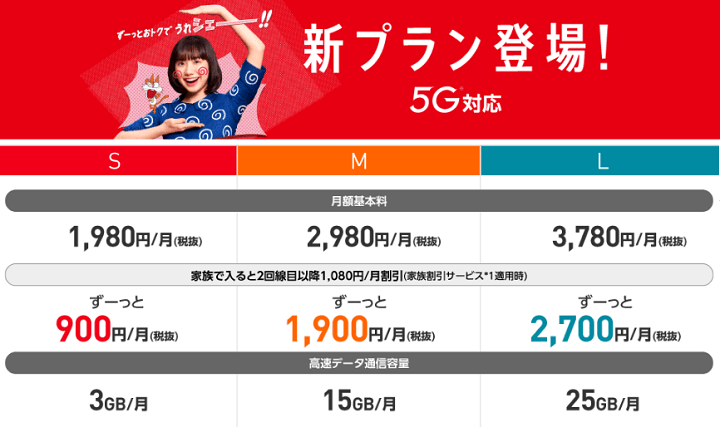
eSIMでも物理SIMでも料金プランは変わりません。
現在ワイモバイルが新規で受け付けているプランは「シンプルS/M/L」となります。
新規契約でeSIMを契約した場合は、このシンプルS/M/Lどれかのプランを選択することになります。
ワイモバイルのプランは8月から「繰り越し」にも対応しています(既存ユーザーは9月から)
余ったデータ量を翌月にくりこして利用することができるため、使いきれなかったとしても無駄にならないのが嬉しいポイントです。
また既存ユーザーで旧プラン(スマホプラン、スマホベーシックプラン)を契約中の人もeSIMに切り替えることができます。
ただし、既存ユーザーが物理SIM⇒eSIMに切り替える場合は、機種変更という扱いになり、オンラインでは行えないためワイモバイルショップに行って手続きを行う必要があります。
eSIMでも5Gが利用可能

■利用可能なサービスエリア
5G:3.7GHz
4G:2.5GHz、2.1GHz、1.7GHz、900MHz
3G:2.1GHz、900MHz
ワイモバイルのeSIMが利用可能なサービスエリアは記事作成時で↑となっています。
eSIMでも5G通信は利用できます(エリアは…)
自分のワイモバイルアカウントが5G利用可能かどうか?の確認方法は↓の記事を参考にしてみてください。
eSIMが利用できる端末(動作確認機種)
iPhoneもAndroidも対応。楽天モバイル製のスマホまでご丁寧に案内
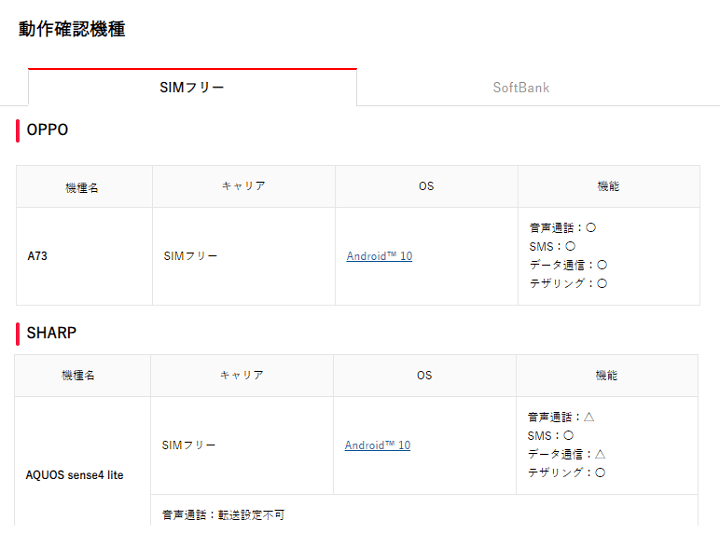
■SIMフリーAndroidスマホ
・OPPO A73
・AQUOS sense4 lite
・Google Pixel 4
・Google Pixel 4a
・Google Pixel 4a(5G)
・Google Pixel 5
・Google Pixel 4 XL
・HUAWEI P40 Pro 5G
・Rakuten BIG
・Rakuten Hand
・Rakuten mini
■ソフトバンクから販売されたAndroidスマホ
・Google Pixel 4a
・Google Pixel 4a(5G)
・Google Pixel 5
ワイモバイル公式が案内しているeSIM動作確認機種は↑となります。
ご丁寧にRakuten Handなど楽天モバイルスマホも記載されています。
この他、ここに記載されていないeSIM対応のAndroid(SIMフリー化は必須)も一覧にはないですが利用できると思います。
またeSIMに対応したiPhone(XS、XR世代以降)でも利用可能です。
対象機種であったとしても機種によっては一部機能が使えない(例えばRakuten Handだとテザリングが×)などの注意点もあります。
動作確認機種一覧および各機種の制限などは↓の公式サイトを確認してみてください。
詳細はこちら
⇒ ワイモバイルeSIM動作確認機種一覧
ワイモバイルeSIM利用時の注意点
■eSIM全般で利用できないサービス
・あんしんフィルターが使えない
■iPhoneの場合は以下のサービスが利用できない
・みまもりマップ
・災害用伝言板/災害用音声お届けサービス
細かい部分ですが、eSIMの場合は↑が利用できません。
また、「ワイモバイルのeSIMとワイモバイル以外のUSIMカードを組み合わせて、同時待ち受け(DSDS)で使用する場合、サービスの動作保証はしておりません。」とも明記されています。
これに関しては、いちおう注意点として書いるだけで実際には利用できると思います(できないとあんまり意味がないような…)
eSIMの申し込みはスマホからのみ行える。手数料は無料
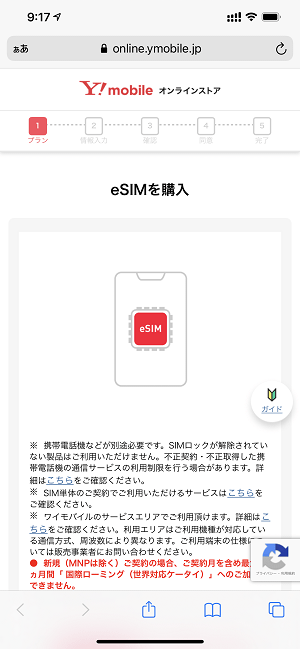
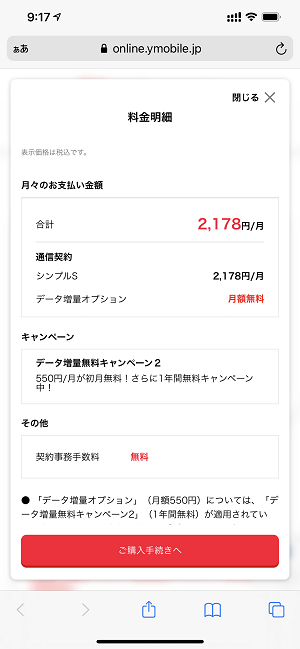
⇒ https://www.ymobile.jp/service/others/simonly/esim/
ワイモバイルのeSIMの申し込みは↑のページから行うことができます。
ただし申し込みはスマホからのみ(対象OS:Android 6以降、iOS12.0以降)となります。
シンプルS/M/Lプランの各種キャンペーンもちゃんと適用される&手数料は無料です。
eSIMの再発行もオンラインから実行すれば無料
eSIM再発行の手続き時間帯にはご注意を
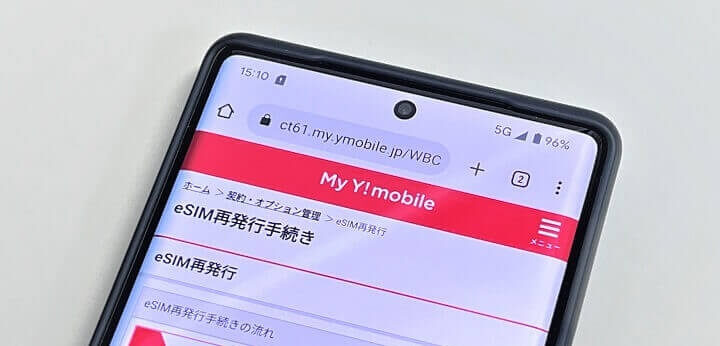
■My Y!mobile eSIM再発行手続き対応時間
申込受付時間:9:00~21:00
ワイモバイルは、eSIM再発行もオンラインであれば無料です。
なので、新しいスマホに機種変更する際やeSIM対応端末を複数持っているという場合は、↑の時間内であれば、超簡単にeSIMを移行することができます。
ワイモバイルのeSIM再発行のやり方は↓の記事に詳しく書いているので参考にしてみてください。
関連記事:ワイモバイルのeSIMを再発行する方法
既存のワイモバイルユーザーで現在物理SIMカードを使っている人がeSIMに切り替える場合はショップに行く必要あり
手数料も審査も発生するのでオススメしません

先述している通り、旧プラン契約ユーザーを含む既存のワイモバイルユーザー(物理SIMカード使用中)の人もeSIMに切り替えることはできますが、街のワイモバイルショップで手続きする必要があります。
機種変更という扱いとなるため、手数料3,300円や審査が発生したりと正直オススメしません。
ただ現在ワイモバイルで利用している電話番号をそのままにeSIMに切り替えたいという場合はこれを行うしかありません。。
実際に自分もワイモバイルの既存回線の物理SIMカードをeSIMに切り替えてみました。
オススメはしませんが、物理SIMカード⇒eSIMにワイモバイルショップに来店して切り替える流れや必要なものなど手順を↓の記事に書いているので、同じような環境の人はチェックしてみてください。
ワイモバイルeSIM設定時のAPN
自動で入力され通信可能な場合は設定の必要なし
| APN名 | 任意(ymobileなどわかりやすいものを推奨) |
|---|---|
| APN | plus.acs.jp |
| ユーザー名 | ym ※小文字で「ワイエム」 |
| パスワード | ym ※小文字で「ワイエム」 |
| MCC | 440 |
| MNC | 20 |
| MMSC | http://mms-s |
| MMSプロキシ | andmms.plusacs.ne.jp |
| MMSポート | 8080 |
| 認証タイプ | CHAP |
| APNタイプ | default,mms,supl,hipri |
ワイモバイルeSIM設定時のAPNは↑となります。
端末によっては自動で入力されることもあります。
ついにワイモバイルでも利用できるようになったeSIM
対応スマホに他社の物理SIM×ワイモバイルのeSIMでDSDSができる
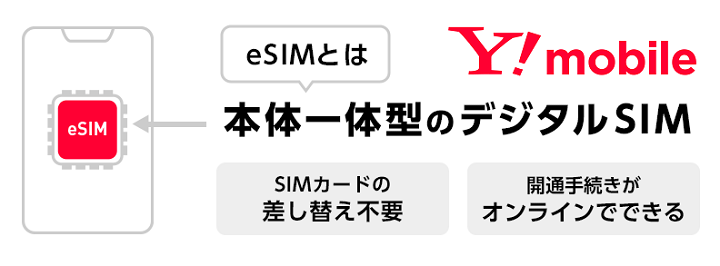
ワイモバイルのeSIMの概要や申し込み方法、注意点などはこんな感じです。
eSIMを利用することで物理SIMは他社、データ通信はワイモバイルのeSIMという組み合わせのDSDSが実現できます(先述した通り、ワイモバイル公式案内的にはサービスの動作保証対象外ですが)
自分はiPhoneやPixelで物理SIM×eSIMの組み合わせでいろんなキャリアを組み合わせて運用していますが、なかなか快適です。
この組み合わせの選択肢にワイモバイルがeSIMとして追加されたのは個人的にはかなりアツいです。
(今の回線をeSIM化する場合はショップに行かないといけないけど…)
eSIM対応のiPhoneやAndroidスマホを持っている人はワイモバイルのeSIM運用も検討してみてください。
>>>
ワイモバイル回線を新規契約する場合は↓に通常よりもおトクに契約する方法をまとめているのであわせてチェックしてみてください。
< この記事をシェア >
\\どうかフォローをお願いします…//
この【ワイモバイル】eSIMの使い方まとめ – 設定方法や申し込み方法、対応機種、注意点、APNなどの最終更新日は2021年7月27日です。
記事の内容に変化やご指摘がありましたら問い合わせフォームまたはusedoorのTwitterまたはusedoorのFacebookページよりご連絡ください。


























